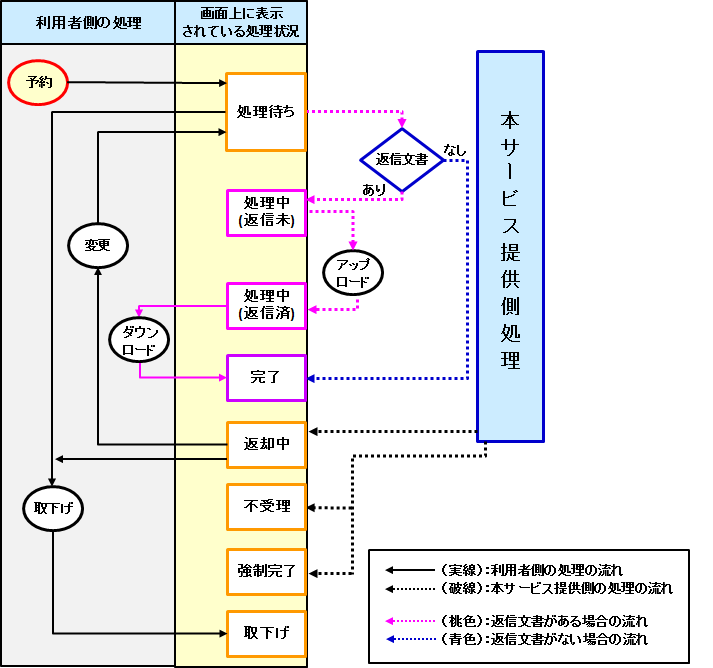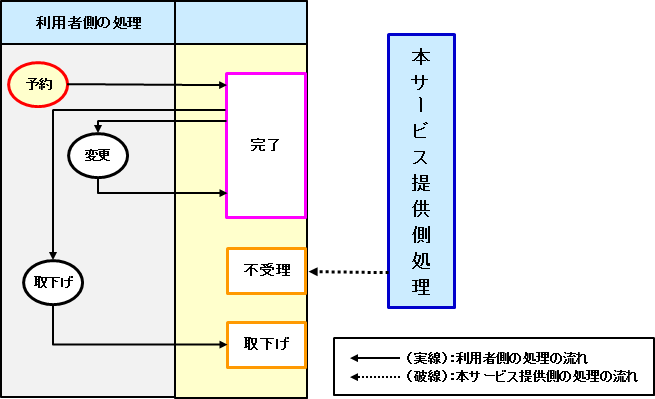その際は、本サービス提供側からの連絡内容を確認し、当該予約の《予約詳細画面》から、添付ファイルのダウンロードを行ってください。
※システム設定によって変更があります
《予約照会画面》
:ログイン前に【予約内容照会】メニューをクリックした場合
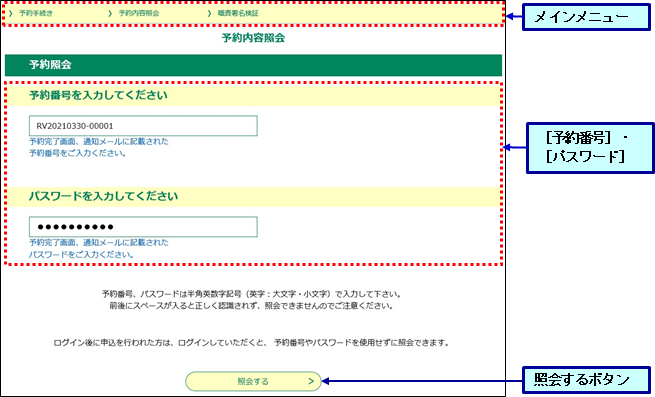
|
メインメニュー
本サービスのログイン前の各機能が表示されます。
|
[予約番号]・[パスワード]
予約申込の完了時に発行された
[予約番号]
と
[パスワード]
を入力します。 ※【予約完了通知メール】でご確認ください。
|
|
照会するボタン
《予約詳細画面》へ進みます。
|
《予約一覧画面》
:ログイン後に【予約内容照会】メニューをクリックした場合
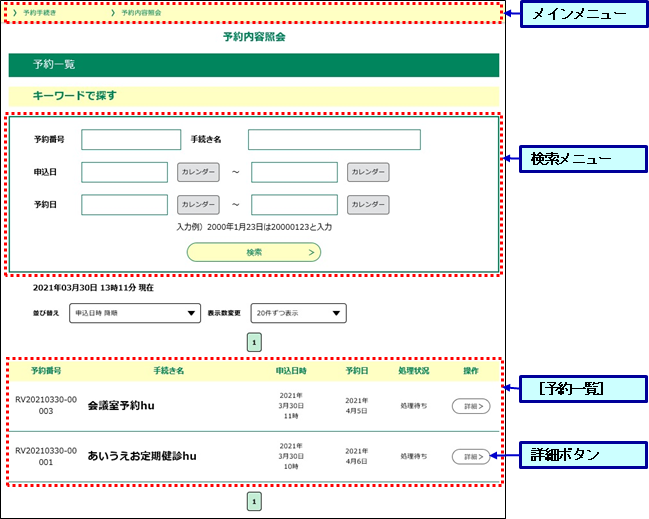
|
メインメニュー
本サービスのログイン後の各機能が表示されます。
|
検索メニュー
申請済みの予約を検索します。(詳細については、『2.1.1 予約検索一覧と並べ替え』をご参照ください。)
|
|
[予約一覧]
利用者登録後に行った予約を一覧表示します。
|
詳細ボタン
《予約詳細画面》へ進みます。
|
《予約詳細画面》
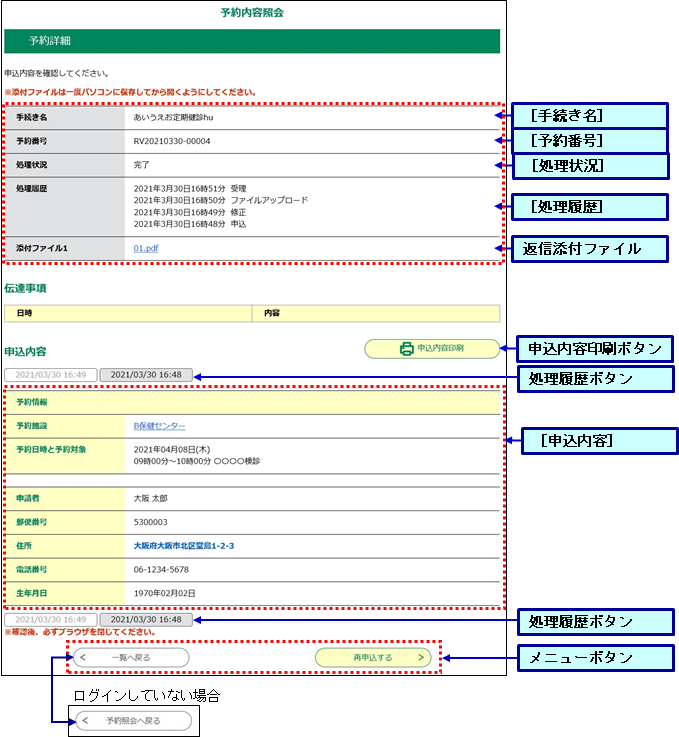
|
[手続き名]
手続き名が表示されます。
|
[申込内容]エリア
申込の際に登録した情報が表示されます。
申込内容の修正処理を行っている場合、修正前の申込内容からの変更箇所が青文字で表示されます |
|
[予約番号]
予約に対する予約番号が表示されます。
|
|
|
[処理状況]
以下の
別表
を参照してください。
|
メニューボタン
処理状況に応じたメニューボタンが表示されます。
※ログインしている場合、[一覧へ戻る]ボタンが表示されます。《予約一覧画面》へ戻ります。
※ログインしていない場合、[予約照会へ戻る]ボタンが表示されます。《予約照会画面》へ戻ります。 |
|
[処理履歴]
予約手続きの処理履歴が処理日時の降順に表示されます。
|
|
|
返信添付ファイル
返信添付ファイルが設定されている場合、ご自分のPCへダウンロードしてください。
※返信添付ファイルにダウンロード期限が設定されている場合がありますので、担当者からの返信文書などを確認してください。 |
|
|
申込内容印刷ボタン
予約詳細画面に表示している申込内容がプリンタに印刷されます。
|
|
|
修正履歴ボタン
予約を修正している場合、最新の修正日付で4件、最初に予約申込した日付で1件(右端) の[修正履歴ボタン」が表示されます。
「修正履歴」ボタンをクリックすると該当の日付で修正した予約内容が [予約内容] 部分に表示されます。
|
|
[処理状況]
予約手続きの処理状況が表示されます。処理状況によってメニューボタンの表示が変わります。 ※処理状況は、「処理待ち」・「取下げ」 ・「返却中」・「不受理」・「処理中(返信未)・「処理中(返信済)」 ・「完了」・「強制完了」があります。(詳細については、<処理状況の概要>および<処理状況の概念図>を参照してください。) |
以下に、画面上に表示される処理状況についての概要と概念図を示します。
(審査ありの場合)
| 処理状況 | 状態説明 |
| 処理待ち |
予約申込が終了し、本サービス提供側の受付(処理)が必要な状態です。 ※利用者による内容の変更や取下げが可能です。 |
| 取下げ | 予約申込を行ったが、利用者が取下げた状態です。 |
| 返却中 |
予約申込を受付けて審査しましたが、内容の誤り等で再度利用者に返却された状態です。 (利用者側で申込の内容修正・取下げが必要な状態です。)
※利用者による内容の変更や取下げが可能です。 |
| 不受理 | 予約申込を受付けて審査しましたが、不受理となった状態です。 (利用者側は、再度初めから申込む必要がある状態であり、不受理となった申込は一旦完了となります。) |
|
処理中 (返信未) |
審査が完了し、返信文書をダウンロードできる前の状態です。 |
|
処理中
(返信済) |
返信文書がアップロードされ、申請者側でダウンロードが可能な状態です。 |
| 完了 | 予約の受付が完了している状態です。 |
| 強制完了 | 担当者により予約申込を強制的に完了にした状態です。 |
| 処理状況 | 状態説明 |
| 完了 |
予約の受付が完了した状態です。 ※予約の申込後一定時間以内であれば、利用者による内容の変更や取下げが可能です。 |
| 不受理 | 予約申込を受付けたが、担当者が不受理にした状態です。 (不受理となった予約申込はいったん完了となりますので、利用者側は、もう一度最初から予約する必要があります。) |
| 取下げ | 予約申込を行ったが、後で利用者が取下げた状態です。 |